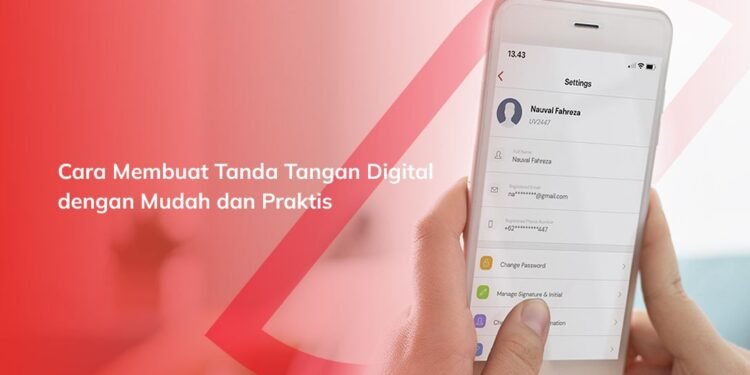Jakarta, CoreNews.id – Ingin menambahkan tanda tangan otomatis di email? Gmail menyediakan fitur signature email untuk mencantumkan nama, jabatan, kontak, atau kutipan di akhir setiap email.
Apa Itu Signature Gmail?
Signature atau tanda tangan email adalah teks otomatis yang muncul di bagian bawah email sebagai footer. Anda bisa menambahkan teks, gambar, logo, atau link sesuai kebutuhan.

Cara Membuat Signature Gmail di Komputer
- Login ke akun Gmail Anda.
- Klik ikon gear (⚙️) di kanan atas, pilih Lihat semua setelan.
- Scroll ke bagian Tanda tangan, lalu klik Buat baru.
- Ketik tanda tangan Anda dan format sesuai keinginan.
- Scroll ke bawah dan klik Simpan Perubahan.
Cara Membuat Signature Gmail di Android
- Buka aplikasi Gmail.
- Tap ikon menu (☰), lalu pilih Setelan.
- Pilih akun yang ingin ditambahkan tanda tangan.
- Tap Tanda Tangan Seluler.
- Ketik teks signature, lalu tap OK.
Cara Membuat Signature Gmail di iPhone/iPad
- Buka aplikasi Gmail.
- Tap ikon menu (☰), lalu pilih Setelan.
- Pilih akun Gmail Anda.
- Tap Setelan Tanda Tangan.
- Aktifkan Tanda Tangan Seluler.
- Tambahkan atau edit tanda tangan, lalu tap Kembali untuk menyimpan.
Tips Signature Email yang Efektif:
- Gunakan nama lengkap dan jabatan
- Sertakan info kontak (HP, website, media sosial)
- Hindari terlalu banyak teks atau gambar
- Gunakan format yang rapi dan profesional